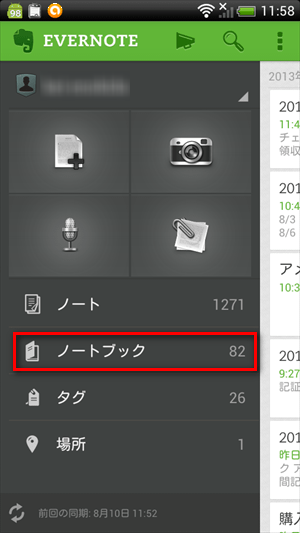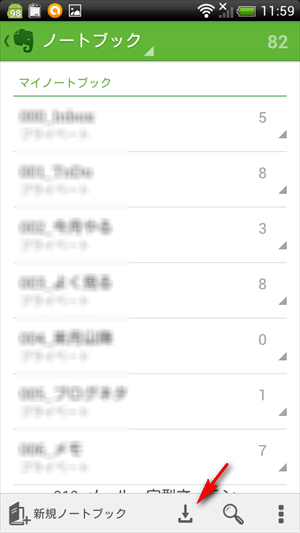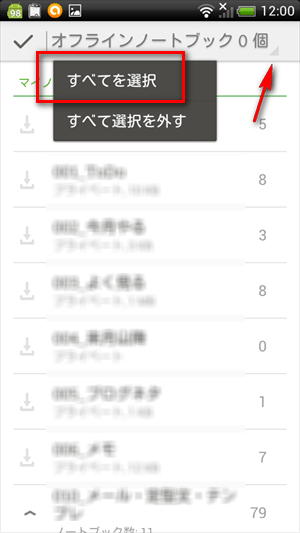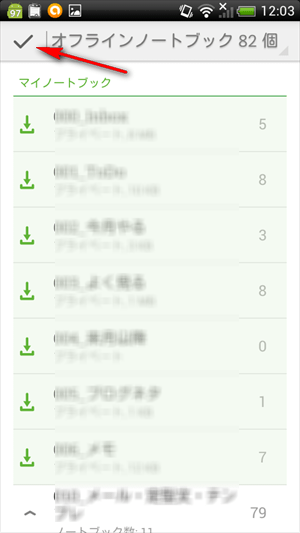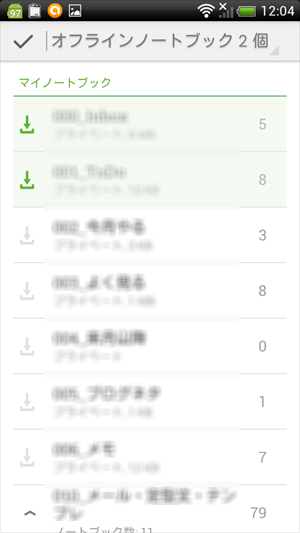先日の記事にも書いたように、現在Evernoteのプレミアム会員になっています。というか今後3年間継続で。
Evernoteプレミアム会員になった最大の理由はモバイル端末にEvernoteのデータをローカル保存できるオフラインノートブック機能を使いたかったからです。
なのでさっそくその機能を試してみました。

Evernote Meetup Paris / Heisenberg Media
今回使用するモバイル機器はHTC ISW12HT。
Android端末なので、クライアントアプリはEvernote for Androidです。
オフラインノートブック機能ではサーバー上にあるEvernoteのデータをスマホ端末に保存します。したがって場合によっては端末の容量をかなり圧迫する事もあります。
もし端末の容量にあまり空きが無いようであれば、必要なノートだけ選んでダウンロードする事も可能です。
しかしISW12HTはSDカードにデータを保存できるので、最大32GBぐらいまで余裕があるといえばあり、あまりデータの大きさに関しては気にしなくても大丈夫そう。
それにいちいちどのノートを保存するかしないか選ぶのは非常に面倒臭い。
そんな訳で何も考えず全部のノートをローカル保存する事にします。
何につけてもそうしておいた方が便利。
ただEvernote for Androidがver5になってからインターフェイスが少し変更され、オフラインノートブックに保存する操作が少しわかりにくかったので少し手こずりました。
以下その覚え書きです。
Evernote for Androidでオフラインノートブックを保存する手順
Evernote for Androidを立ち上げ「ノートブック」をタップ
ノートブック一覧が表示されたら下にあるダウンロードボタンをタップ
この状態で一番上の右側にある矢印のようなものをタップ。
すると「すべて選択」という項目を選べるようになります。
全て選択した状態で左上の保存ボタンをタップすれば、まとめて保存が開始されます。
ノートブック毎に保存したければ、この画面でそれぞれのノートブックを個別にタップします。左側の保存ボタンが緑色になっていれば選択された状態です。これで先ほどと同じように左上の保存ボタンをタップすると選択したノートブックのみオフラインに保存されます。
少し上にも書きましたが、端末の保存領域に余裕がある限りは全部オフラインに保存しておく方が便利です。
ただデータが大きいとダウンロードにかなり時間がかかります。
一度に保存するのが難しければ、こまめに分けて電源とWi-Fiが確保できている時にちょっとずつダウンロードしていけばいいと思います。
一度ダウンロードしてしまえば、そこから先は差分をダウンロードするだけになりますので、次からはそんなに時間がかかる事はありません。